유튜브뮤직 오프라인 저장 방법 - 데이터 없이 노래 듣기
- 정보
- 2024. 3. 26.
유튜브뮤직 오프라인 저장 방법에 대해 알아보도록 하겠습니다. 유튜브뮤직으로 노래를 듣는다면, 당연히 데이터가 소모됩니다. 영상보다는 소모되는 데이터가 적지만 오래듣는다면 사용한 데이터량을 무시하지 못합니다. 데이터를 아끼기 위해선 즐겨듣는 노래를 오프라인 저장해서 들으면 됩니다.
유튜브뮤직 오프라인 저장

유튜브 동영상 저장하는 것보다 더 간단합니다. 유튜브뮤직에서 자주 듣는 노래를 찾아 열어줍니다.

노래 제목 밑에 버튼들이 있는데, 왼쪽으로 당긴 다음에 '오프라인 저장' 클릭합니다. 오프라인 저장할 땐 데이터가 소모되는 점 참고하세요.
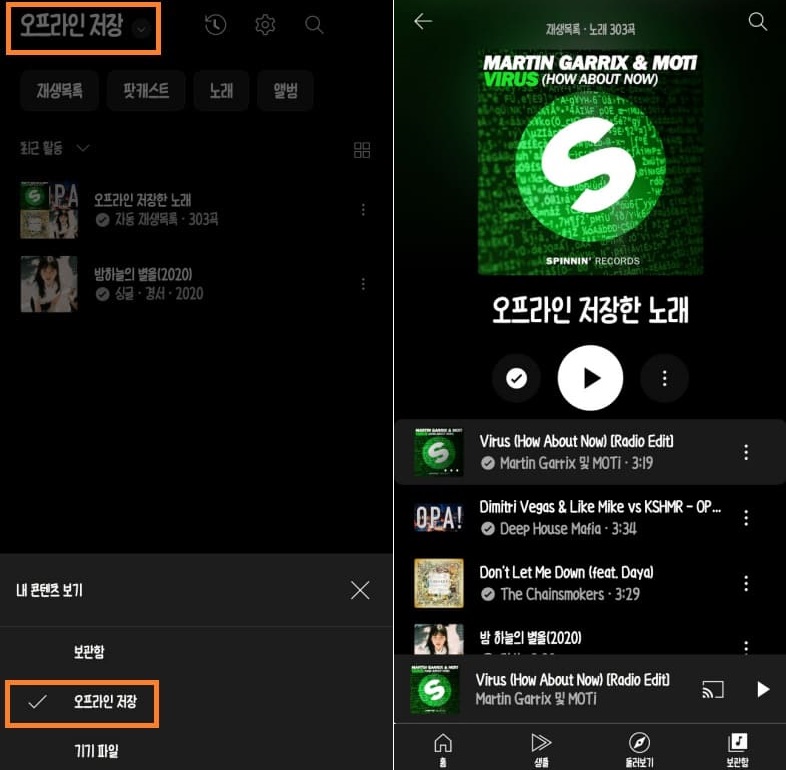
오프라인 저장한 노래 듣는 방법은 하단 보관함을 클릭하고 왼쪽 위를 클릭해서, 오프라인 저장 클릭합니다. 그럼 오프라인 저장한 노래와 앨범이 나타나며, 클릭해서 재생하면 됩니다. 이렇게 노래 들으면 데이터 연결 되어 있지 않아도 들을 수 있고, 끊기는 거 없이 깔끔하게 노래를 들을 수 있습니다.
유튜브 다크모드 설정 방법 간단함! 검은화면으로 유튜브 보기
유튜브 다크모드 설정 방법 간단함! 검은화면으로 유튜브 보기
휴대폰에 설치된 앱 중 유튜브를 가장 많이 이용하고 있는 편이라, 다크모드로 설정하여 시청하고 있습니다. 다크모드가 아닌 밝은화면으로 보이면, 어색하고, 잘 보이지 않는 느낌이여서 바로
deathhallows.tistory.com
유튜브 앞으로 건너뛰기, 뒤로 되감기 시간 변경 방법
유튜브 영상을 볼 때, 재미없는 구간이면 앞으로 건너뛰기를 하고, 다시 보고 싶은 장면이라면 뒤로 되감기를 합니다. 기본으로 10초단위로 앞으로 건너뛰기, 뒤로 되감기가 되지만, 보고 싶은
deathhallows.tistory.com
'정보' 카테고리의 다른 글
| 웨이브 Wavve 시청기록 삭제 방법 (0) | 2024.03.28 |
|---|---|
| 페이스북 작성한 댓글 확인 및 삭제 방법 (1) | 2024.03.27 |
| 넷플릭스 인기순위 확인 방법 - 사람들이 많이 보는 영화 또는 드라마 확인 (0) | 2024.03.25 |
| 갤럭시 엣지패널 위치 변경 고정 방법(핸들) (0) | 2024.03.22 |
| 갤럭시 충전음 소리 켜기 및 끄기 방법 (0) | 2024.03.21 |